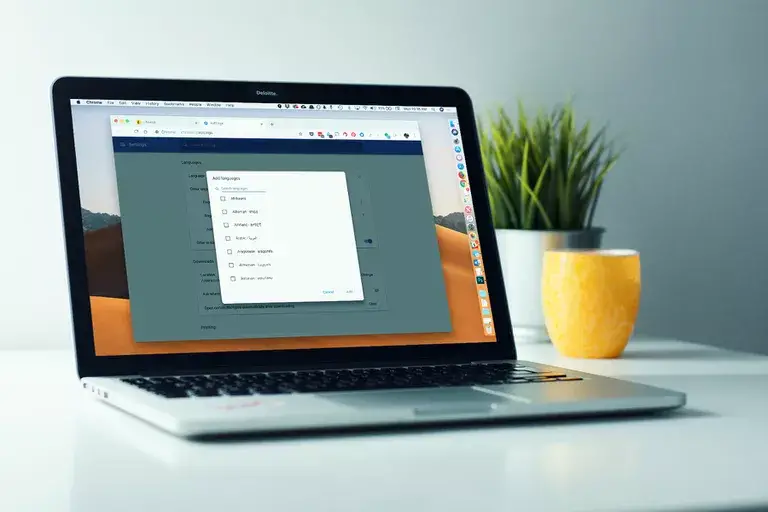
Muchos sitios web se ofrecen en más de un idioma, y la modificación del idioma predeterminado en el que se muestran a veces se puede lograr con una simple configuración del navegador.
En Google Chrome, puedes especificar estos idiomas por orden de preferencia. Antes de que se muestre una página web, Chrome comprobará si es compatible con tus idiomas preferidos en el orden en el que los incluyes en la lista. Si resulta que la página está disponible en uno de estos idiomas, se mostrará como tal.
También puede hacerlo con Firefox, Opera e Internet Explorer.
Cambiar los idiomas predeterminados de Chrome
La modificación de esta lista de idiomas internos se puede hacer en sólo un par de minutos:
-
Elige el botón del menú principal de Chrome en la esquina superior derecha del programa. Es el que está representado por tres puntos apilados.
-
Seleccione Configuración en el menú.

Siempre puede ir directamente a Configuración introduciendo la URL chrome://settings/ en el cuadro de navegación.
-
Desplácese hacia abajo y elija Avanzado en la parte inferior de la página para abrir más configuraciones debajo de ella.

-
Busque la sección Idiomas y luego seleccione Idioma para abrir un nuevo menú.

Debería ver al menos un idioma, pero posiblemente más, como English (Estados Unidos) y English , en orden de preferencia. Se elegirá uno como idioma predeterminado con un mensaje que diga Google Chrome se muestra en este idioma .
-
Para elegir otro idioma, seleccione Añadir idiomas .

-
Busca o desplázate por la lista para encontrar los nuevos idiomas que deseas añadir a Chrome. Ponga una marca en la casilla junto a una o más, y luego presione ADD .

-
Con los nuevos idiomas ahora en la parte inferior de la lista, use el botón del menú a la derecha de ellos para ajustar su posición en la lista.

También puedes utilizar ese botón del menú para eliminar idiomas, para mostrar Google Chrome en ese idioma en particular o para que Chrome ofrezca automáticamente traducir páginas a ese idioma.
-
Los ajustes de idioma se guardan automáticamente a medida que haces cambios en ellos, por lo que ahora puedes salir de la configuración de Chrome o apagar el navegador.
Asegúrate de actualizar Google Chrome si estos pasos no tienen sentido; es posible que tengas una versión anticuada del navegador.
La aplicación Chrome para móviles también puede traducir páginas, pero no hay un control preciso sobre la selección del idioma como el que se tiene con el programa de escritorio. Desde la aplicación para móviles, abre la configuración desde el botón del menú y, a continuación, ve a Configuración del contenido> Google Translate para habilitar la opción de que Chrome traduzca automáticamente las páginas escritas en otros idiomas.


:max_bytes(150000):strip_icc():format(webp)/001_change-default-languages-in-google-chrome-4103615-5c2a6b834cedfd0001e411c1.jpg)
:max_bytes(150000):strip_icc():format(webp)/002_change-default-languages-in-google-chrome-4103615-5c2a6b9846e0fb0001db6b05.jpg)
:max_bytes(150000):strip_icc():format(webp)/003_change-default-languages-in-google-chrome-4103615-5c2a6bb446e0fb0001db708c.jpg)
:max_bytes(150000):strip_icc():format(webp)/004_change-default-languages-in-google-chrome-4103615-5c2a6bd5c9e77c00015ead60.jpg)
:max_bytes(150000):strip_icc():format(webp)/005_change-default-languages-in-google-chrome-4103615-5c2a6be946e0fb0001d3f7c5.jpg)
:max_bytes(150000):strip_icc():format(webp)/006_change-default-languages-in-google-chrome-4103615-5c2a6c0146e0fb0001f11f11dfe.jpg)





